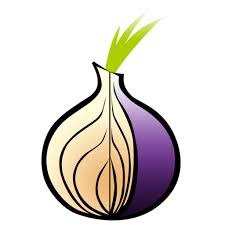
Ещё очень давно c ТОР-браузером были знакомы лишь несколько продвинутых интернет-пользователей, а также разработчики. К нынешнему периоду времени данная система сумела завоевать популярность у тех людей, которые предпочитают безопасный интернет-сёрфинг. И здесь нет ничего удивительного: в последние годы большинству пользователей приходится сталкиваться с тем, что к некоторым сайтам на территории конкретной страны отсутствует доступ.

Блокировкой популярных сайтов в РФ занимается злосчастный «Роскомнадзор». Деятельность его представителей далеко не всегда оставляет довольными обычных пользователей интернета, потому что очень часто блокировка приходится на порталы, не содержащие опасного контента, на которых содержится большое количество нужной для людей информации.
Не всем нравится такой расклад, поэтому способы анонимизации стали активно совершенствоваться. Среди наиболее комфортных и практических инструментов для проведения сёрфинга в конфиденциальной форме выделяется браузер ТОР. Постараемся подробнее рассказать о его функциональных особенностях и объяснить, как ими пользоваться.
Инсталляция браузера TOR
Браузер ТОР обладает настолько простым и удобным интерфейсом, что освоить его сумеет практически любой пользователь. Чтобы осуществлять конфиденциальный выход в глобальную сеть, необходимо осуществить загрузку инсталлятора браузера. Файл моно отыскать на официальном портале. Инсталлятором осуществится распаковка файлов браузера ТОР в конечную папку, которая в настройках задаётся самим пользователем (стандартным месторасположением является Desktop). После этого установка будет окончательно завершена.
Инструкция по использованию браузера ТОР

Далее пользователю нужно будет запустить программу, а потом дождаться, когда завершиться соединение с сетью конфиденциального характера. В случае успешного запуска, появится главная страница, где будет иметься уведомление о соединении с ТОР-браузером. После этого, у пользователя более не должно будет возникнуть особых проблем с переходом на сайты, так как конфиденциальность будет полностью сохранена.
Браузер имеет набор всех необходимых опций, поэтому нет необходимости вносить в настройки какие-либо изменения. Обязательно обратите внимание на специальный plug-in “NoScript”. Браузеру ТОР необходимо данное дополнение, чтобы контролировать Java, а также прочие скрипты, размещённые на интернет-порталах, потому как некоторые скрипты могут нарушить правила конфиденциальности клиента.
Иногда данная функция используется для деанонимизирвания определённых клиентов ТОР либо инсталляции файлов вирусного типа.
Необходимо помнить, что в стандартном режиме функция “NoScript” активирована для определения скриптов. Это значит, что при посещении опасных веб-сайтов глобальный показ скриптов должен быть деактивирован. Делается это путём нажатия на значок плагина.
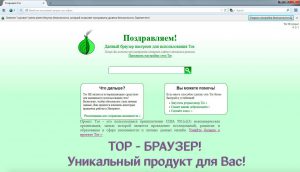
Есть и совершенно иной способ посещения Интернет-сети в конфиденциальной форме через ТОР – путём установки дистрибутива «TAILS». В составе находится система, имеющая большое количество нюансов, которые предназначены для обеспечения самой самого высокого уровня защиты для клиентов, пользующихся сервисом конфиденциально. Каждое из исходящих соединений пересылается в браузер ТОР, каждое же обычное – блокируется. Также, после того как пользователь воспользуется TAILS, то на ПК не будет присутствовать информации, касающихся всех проделанных операций. Дистрибутив дополнительного программного обеспечения располагает не одним только браузером ТОР, в котором присутствует большое количество дополнений и модификаций. В нём присутствуют и прочие программы функционального типа, например, passwordmanager, множество приложений для работы с шифром, а также клиент типа i2p, который обеспечивает доступ к «Даркнету» (Darkinternet).
Помимо просмотра заблокированных порталов в интернете ТОР также позволяет посещать сайты, которые располагаются в области псевдо-доменного раздела .onion. во время его просмотра, у клиента появляется развитая конфиденциальность, а также надёжный уровень безопасности. С адресами данных порталов пользователь может ознакомиться путём нахождения в онлайн поисковике либо в каталогах конкретного типа. Основные порталы можно отыскать по ссылкам, перейдя в Википедию.
И напоследок, у браузера имеются некоторые недостатки:
- Интернет-трафик иногда значительно замедляет загрузку многих страниц, просматриваемых пользователем, путём передачи информации через разные континенты.
- Вашему провайдеру может стать известно об использовании сервиса ТОР (рекомендуется подробно изучить способы обеспечения маскировки своего IP).
Новое в блогах
- Как вывести сюда мое сообщество?
Сообщество «Политика, экономика, общество (без банов)»
Как пользоваться браузером Тор и не попасть под следствие
Пользователи, нуждающиеся в обходе блокировок или сохранении конфиденциальности в Сети, часто спрашивают — как пользоваться браузером Тор на компьютере и телефоне. В обоих случаях подходы к применению программы идентичны, но принципы установки и настройки немного отличаются. Ниже приведем пошаговую инструкцию для разных видов устройств, рассмотрим плюсы и минусы применения Tor.
Как пользоваться браузером Тор
Создатели веб-проводника позаботились о клиентах, предусмотрев возможность работы в «темной Сети» с компьютера и телефона. Зная, как правильно пользоваться браузером Tor на каждом из устройств, можно сохранить приватность в Интернете вне зависимости от используемого устройства. Рассмотрим правила применения для каждого девайса по отдельности.
Как пользоваться Тор на телефоне
С ростом числа смартфонов все больше людей входит в Интернет с мобильных устройств, поэтому предпочитают пользоваться Tor браузером на Андроид или iOS. Ниже рассмотрим, в чем особенности каждого из вариантов.
Андроид
В отличие от других веб-проводников для смартфонов, где с установкой не возникает трудностей, запуск Tor-браузера имеет особенности. Во избежание трудностей старайтесь следовать инструкции и пользоваться веб-проводником с учетом приведенных рекомендаций. Несмотря на возможность установки Tor на все версии Андроид, лучше использовать программу на телефонах с ОС от 5.0 и выше
Перед тем как пользоваться браузером Тор на Андроиде, необходимо его скачать и установить на ПК. Для этого сделайте следующие шаги:
- Войдите в приложение Гугл Плей и найдите через поиск программу Tor Browser.
- Жмите на кнопку установить и откройте программу.
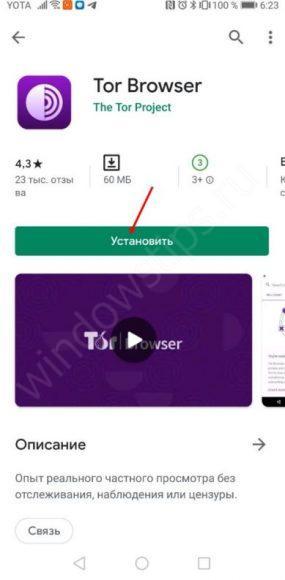
- Кликните на кнопку Соединение в нижней части дисплея. Дождитесь подключения. Процесс соединения может занять некоторое время. Для успешного выполнения работы держите приложение открытым. После завершения загрузки появляется окно, которое во многом напоминает браузер Мозилла.
С этого момента доступно использование Tor браузера на Андроид. Вы можете переходить по вкладкам и быть уверенным в конфиденциальности. С этого момента трафик шифруется, а ранее блокированные сайты становятся доступными.
Безопасность и удобство при работе в Тор возможно только при внесении правильных настроек. Для перехода в раздел жмите на три вертикальные точки справа вверху. Выделим основные настройки, необходимые, чтобы правильно пользоваться браузером:

- Войдите в раздел Параметры и жмите на первую строчку Сделайте Tor Browser браузером по умолчанию. В этом случае страницы Интернета будут автоматически открываться через Тор.
- Установите поисковую систему по умолчанию. По аналогии с другими браузерами в Тор можно пользоваться разными поисковиками. Для внесения изменений войдите в раздел параметр, а там Поиск. По умолчанию установлен Гугл, но при желании этот параметр можно поменять.
- Запретите возможную слежку. Для повышения уровня приватности перейдите в Параметры, а там зайдите в раздел Приватность. В самом верху вы найдете тумблер Не отслеживать. Переведите его в правую сторону. Здесь же включите защиту от отслеживания, если она отключена. Ниже поставьте отметку в разделе Удаление моих данных при выходе. После ее нажатия можно выбрать, что именно будет очищаться.
- Настройте конфиденциальность. Чтобы правильно пользоваться браузером Тор с позиции защиты личных данных, войдите в главное меню, а там Настройки безопасности. В последних версиях может быть указано, что все необходимые параметры уже введены и дополнительно ничего делать не нужно.
После этого можно пользоваться браузером Тор в обычном режиме. Управление мало отличается от других проводников, поэтому у пользователей не возникает вопросов. В верхней части находится поисковая и одновременно адресная строка. Для одновременного открытия всех вкладок жмите на значок с цифрой слева от кнопки меню. По желанию можно открыть приватную вкладку. В таком случае веб-проводник не будет запоминать историю посещений.
Айфон
Многие владельцы Айфонов интересуются, как пользоваться браузером Тор на iOS. Здесь действуют те же принципы, что рассмотрены выше (для Андроид). Разница в том, что название приложения в магазине App Store немного иное — TOR Browser + VPN. После скачивания и установки дальнейшая настройка и применение ничем не отличается от того, что рассмотрен выше. После внесения базовых настроек можно пользоваться Тор браузером на Айфоне в обычном режиме. При этом владелец смартфона с iOS получает доступ ко всем возможностям, начиная с приватности, заканчивая посещением заблокированных ранее сайтов.
Вам может быть интересно: Как исправить ошибочный сертификат в Опере: решаем проблему сами
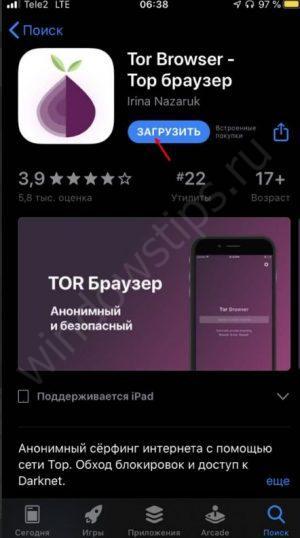
Как пользоваться Тор на компьютере
В случае с ПК ситуация иная, ведь веб-проводник имеет другой принцип установки и настройки. Перед тем как пользоваться Тор браузером на Виндовс, изучите эту инструкцию и следуйте рекомендациям.
Алгоритм действий такой:
- Перейдите по ссылке torproject.org/ru/download/ и жмите на кнопку Скачать для Виндовс.
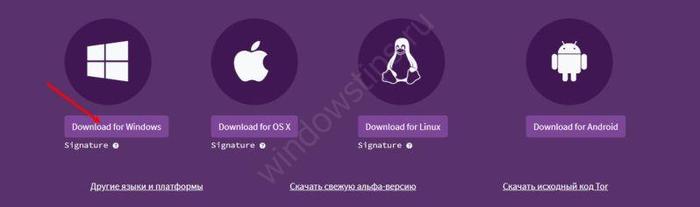
- Дождитесь, пока файл загрузится, выберите язык установки и место, куда будет установлена программа.
- Подождите завершения инсталляции приложения.
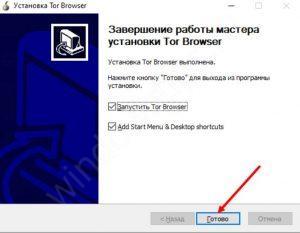
- Войдите в приложение и жмите на кнопку Соединиться или Настроить. Второй вариант актуален, если Тор запрещен в стране (к примеру, для Китая, Турции или Египта).
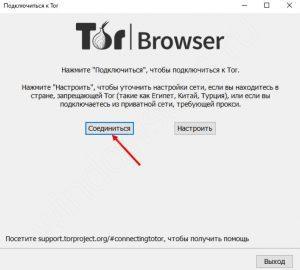
- После нажатия на кнопку соединить дождитесь, пока зеленый индикатор не дойдет до конца.

- Жмите на изображение земного шара слева вверху, чтобы почитать об особенностях веб-проводника и как использовать Tor браузер. В этом разделе указаны новинки версии, особенности приватности, параметры безопасности, рекомендации и другие моменты.

После установки веб-проводника необходимые настройки безопасности уже установлены. Это позволяет сразу пользоваться браузером Тор.
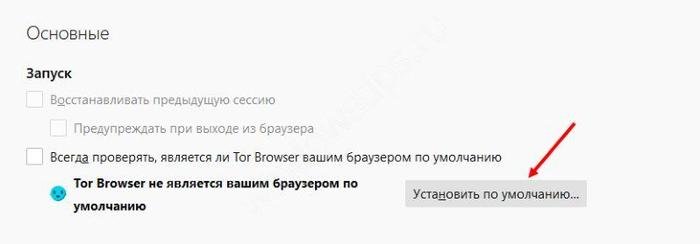
При желании можно внести дополнительные изменения через меню. Для входа в него жмите на три полоски справа вверху.

Там перейдите в раздел Настройки и по желанию сделайте Tor веб-проводником по умолчанию. Здесь же можно задать другие параметры:
- Установить мост для работы в странах, где браузер заблокирован.
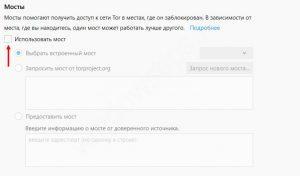
- Поменять настройки производительности.

- Изменить правила автоматических обновлений.
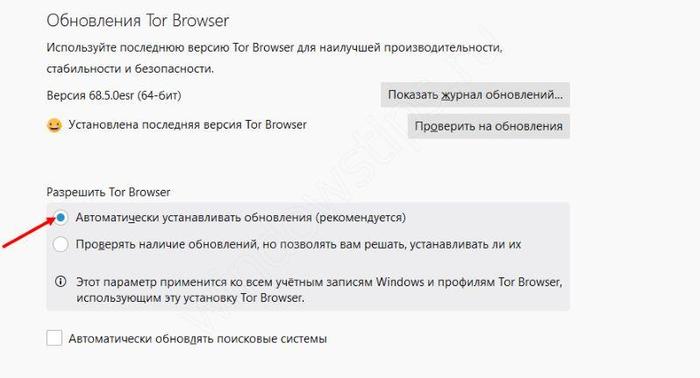
Для дополнительной защиты перейдите в раздел Дополнения и включите следующие функции:

- HTTPS Everywhere. После включения этой опции сеть будет шифроваться везде, где это возможно.
- NoScript. Включение функции гарантирует максимальную защиту от уязвимостей разных сриптов. Приложение разрешает только активное содержимое для проверенных доменов.
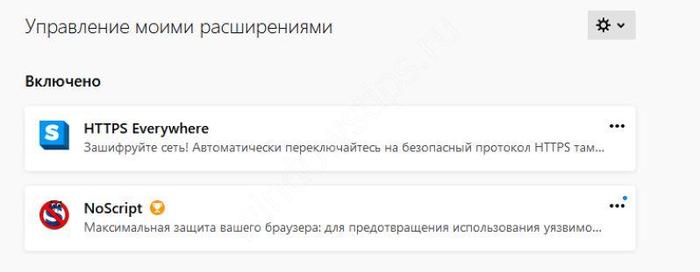
После внесения настроек можно пользоваться Tor. Для дополнительной защиты не рекомендуется открывать в браузере торренты, скачивать и открывать другие файлы. В таком случае имеется риск раскрытия IP адреса, что снижает уровень конфиденциальности.
Плюсы и минусы использования
Перед тем как использовать Тор браузер, важно изучить его преимущества и недостатки.
- Безопасное подключение через специальный «туннель» Тор-сети.
- Доступ к любым сайтам, в том числе заблокированным на территории страны.
- Посещаемые вами ресурсы не будут определять IP адрес.
- Удобное управление и легкая настройка.
- Поддержка просмотра видео и прослушивания аудио.
- Автоматическое удаление истории и куки при выходе из программы.
- Неограниченный доступ к VPN.
- Автоматическое соединение с наиболее быстрым ВПН-сервером.
- Отсутствие ограничений на скачивание в любой точке мира.
- Шифровка DNS запросов не осуществляется, поэтому живущие рядом люди могут узнать, на какие сайты вы входили через Вай-Фай.
- Все сведения, скачанные и открытые в браузере, показывают IP.
- Данные по истории хранятся на сервере.
- Протокол HTTP не работает.
- Необычный интерфейс, к которому необходимо привыкнуть.
- При установке плагинов защита не действует.
- Более медленная загрузка страниц.
Tor имеет ряд недостатков, касающихся конфиденциальности работы в Сети. Но при правильной настройке и следовании приведенным выше правилам таких последствий можно избежать.
Итоги
Теперь вы знаете, как правильно пользоваться Tor браузером на ПК или телефоне. После установки не забудьте сделать необходимые настройки для повышения конфиденциальности и защиты личных данных от посторонних. В остальном использование Тор не вызывает трудностей даже у начинающих пользователей глобальной сети.
Блог FreeBitcoins
Блог о Bitcoin и других криптовалютах: обзоры на кошельки, биржи, обменники и игры, блокчейн конференции и митапы, новости о биткоин и альткоинах
Как пользоваться браузером Тор — Установка, настройка и удаление
Привет! Сегодня я расскажу вам о том, как пользоваться браузером Тор, о его установке, настройке, а так же удалении.
Tor browser ( The Onion Router) — по русски браузер Тор, реже Лук — специально разработанный браузер с открытым исходным кодом, для реализации так называемой луковой маршрутизации. Данный браузер основан на системе прокси серверов, позволяющих устанавливать анонимное сетевое соединение.
UPD 19.05: В связи с новым законом, в Украине закрыли сайт Вконтакте, Одноклассники, Яндекс и еще несколько сайтов. Браузер Тор также поможет вам обойти блокировку провайдера и вы сможете пользоваться ВК и другими сайтами. Прочтите мою инструкцию и начните пользоваться браузером Tor, если вам будет что-то непонятно, то смело пишите в комментариях, я вам помогу.

Браузер Тор наиболее популярен среди:
- Хакеров
- Пользователей криптовалют, в том числе и биткоин
- Параноиков
- Людей, которые желают всегда оставаться анонимными
- Людей, у которых заблокирован доступ к какому-либо сайту (привет Роскомнадзор)
Tor помогает с легкостью обходить блокировки сайтов от Роскомнадзора, недавно например в России был заблокирован сайт LocalBitcoins.com.
Как установить браузер Тор
- Перейдите этой по ссылке, сайт автоматически определит вашу операционную систему и предложит вам скачать подходящую версию, если версия вам не подходит, то нажмите View All Downoalds.
Если версия определена правильно, то выберите подходящий для вас язык, нажмите кнопку Download и сохраните установочный файл.
- Далее запустите установочный файл, который вы только что скачали, и выберите язык установки.

- Потом выберите папку для установки и нажмите Установить.
 Дальше начнется процесс установки, который обычно занимает меньше минуты.
Дальше начнется процесс установки, который обычно занимает меньше минуты. 

- После завершения установки нажмите Готово

- Вы уже в одном шаге от использования браузера, осталось только подключиться к сети, для этого нужно всего лишь нажать Соединиться.
Более продвинутые пользователи, которые разбираются в прокси серверах и которым нужна более гибкая настройка, могут сами настроить подключение, нажав Настроить. Далее программа автоматически подключится к сети, у меня это заняло всего пару секунд.
Далее программа автоматически подключится к сети, у меня это заняло всего пару секунд. 
- Вот и все! Вы уже в браузере, которым можете начать пользоваться. Для начала можете попробовать зайти на какой-то заблокированный сайт, например на заблокированный недавно LocalBitcoins.com (Если вы в России).
- Так же советую проверить настройки сети Tor, нажав на одноименную ссылку.
 Потом жмем Да.
Потом жмем Да. 
Если вы получаете подобное сообщение, значит браузер успешно настроен!
Как изменить IP адрес в Тор
Для того чтобы изменить свой IP адрес в данном браузере, достаточно всего лишь сделать пару кликов.
Чтобы продемонстрировать вам это, я зашел на сайт 2ip.ru, сейчас он показывает что я нахожусь в UK.

Чтобы поменять адрес, нужно нажать на лук и выбрать Новая личность (либо нажать сочетание клавиш CTRL+SHIFT+U), а потом нажать Да.
Здесь кстати видна цепочка, через которую я подключен: Франция — США — Великобритания. 
 Как видите, цепочка подключения поменялась и теперь у меня отображается другой IP адрес, который находится в Словакии. Иногда при смене личности IP адрес может остаться тот же, однако поменяется цепочка подключения.
Как видите, цепочка подключения поменялась и теперь у меня отображается другой IP адрес, который находится в Словакии. Иногда при смене личности IP адрес может остаться тот же, однако поменяется цепочка подключения.
Чтобы полностью поменять адрес, пробуйте менять личность несколько раз. 
Настройка браузера Тор
В принципе браузер уже настроен для работы с ним, однако я покажу несколько настроек, которые так же могут вас заинтересовать:

Чтобы перейти к настройкам браузера, откройте меню, нажав на кнопку в правом верхнем углу и выберите Настройки.
Как изменить домашнюю страницу в Тор:

Поменяйте домашнюю страницу, например на Google. Для этого перейдите во вкладку Основные и напишите адрес желаемого сайта.
Как изменить папку для загрузок в Тор:

В этой же вкладке вы можете поменять стандартную папку для загрузок, чтобы вас постоянно не спрашивали куда сохранить файл. Я выбрал сохранение на рабочий стол.
Смена поисковой системы в Тор:

Во вкладке Поиск вы можете поменять поисковую систему, поставив например Google.
Отключаем отслеживание и запоминание истории:

Часто сайты собирают информацию о нас, например данные местоположения (для отображения погоды).
Вы можете запретить им отслеживать вас. Для этого откройте вкладку Приватность и выберите «Просить сайты не отслеживать меня».
Так же можно полностью отключить запоминание истории.
Как увеличить защиту в браузере Тор:

И последний совет от меня, включите блокировку подозрительных сайтов.
Во вкладке защита отметьте блокировать сайты.
Как удалить браузер Тор
Вы не найдете на компьютере файла для деинсталляции браузера, так как он устанавливается в портативном режиме. Все файлы программы хранятся в папке, в которую вы установили программу.

Для того чтобы удалить браузер Тор, вам нужно будет закрыть его, завершить процесс Tor в диспетчере задач (если он еще запущен), а так же полностью удалить папку с программой, вот и все!
Заключение
Если вы активный пользователь биткоин и любите анонимность, то данный браузер должен вам понравиться!
Если вы не можете зайти на какой-либо сайт из-за блокировки провайдера, то браузер Тор также вам очень поможет!
Еще одним отличием этого браузера является то, что с его помощью можно посетить так называемый Deep Web, который не индексируется обычными поисковыми системами и на сайты которого нельзя войти просто так.
Обычно на этих сайтах размещена информация, которая является запрещенной, так же в Deep Web можно найти различные магазины оружия и запрещенных психотропных веществ, именно эти магазины и приносят плохую репутацию данному сегменту интернета.
Однако сайты, которые работают только в сети Tor бывают интересными, полезными и вполне законными.
Список некоторых из них вы можете найти загуглив «Сайты .onion»
Как пользоваться браузером Tor: основные понятия и примеры
Тоr Browser появился на свет совсем недавно. Его создателем является компания, которая произвела Mozilla Firefox.
Отличается от большинства браузеров тем, что в нем сделан упор на безопасность данных.
Приложение есть возможность скачать совершенно бесплатно.
В ней запрограммирован специализированный открытый код, который позволяет добиться онлайновой безымянности.

Главные отличия Tor
- Есть возможность скрыть свой айпи адрес.
- Можно зайти на любые сайты даже на те, которые заблокированы по тем или иным причинам.
- Невозможно отследить пользователя.
- Нет никакой материальной выгоды из пользовательских данных.
- Данный браузер рекомендуют самые известные компании по всему миру.
Что нужно знать перед началом работы
Данный браузер поддерживает анонимность, благодаря сети Тор.
Она использует программное обеспечение, которое находится в свободном доступе и является бесплатным.
На английском языке такая система называется «Free and Open Source Software, FOSS».
Также она помогает пользователям обходить цензуру, которая содержится на просторах интернета.
В эту сеть входит более тысяче серверов. Они располагаются в различных уголках планеты. Управляют такими серверами волонтеры, которые за это не получают ни копейки.
Принцип работы достаточно прост:
всегда, когда пользователь желает зайти на определенный сайт, система автоматически выбирает три ретранслятора Тор и соединяется с интернетом именно через них.
Необходимо понимать, что все участки сети максимально зашифрованы, поэтому в ретрансляторах нет полной информации о пути данных от отправителя до получателя.
Стоит также учесть, что при использовании данного браузера, соединение устанавливается с другого айпи адреса, зачастую этот адрес находится в другом государстве.
Таким образом, система скрывает айпи адрес пользователя от различных сайтов, на которые он заходит.
Данные интернет страницы также тщательно скрываются от третьих сторон, которые могут получить различную информацию.
Система не понимает и не знает вашего местонахождения в сети.
Система браузера сделана таким образом, что она шифрует весь трафик в своей сети.
К сожалению, порой встречаются интернет страницы, на которые данная защита не распространяется. На таких сайтах не поддерживается протокол HTTPS.
Так как браузер скрывает все данные, которые передаются между пользователями и веб-сайтами, становится возможно находится в сети без различных рисков.
Также у пользователей, которые используют эту программу, есть возможность посещать те сайты, которые заблокированы различными структурами по тем или иным причинам.
Загрузка Браузера
В первую очередь необходимо зайти на сайт браузера.
Если же вы находитесь в том месте, где к этому сайту доступ закрыт, необходимо отправить письмо на электронную почту: gettor@torproject.org.
В самом письме следует указать версию программы:
- Windows;
- OSX;
- Linux;
- или другие.
Не стоит переживать, если при загрузке сайта вы увидели надпись HTTPS. Данные символы означают, что соединение является защищенным.

1. Первое, что нужно сделать, это нажать кнопку Download Tor Browser.
Данное действие позволит вам перейти к таблице на той же странице, где собраны ссылки на разные версии Tor Browser.

Ссылки для загрузки
2. Здесь требуется выбрать язык, который будет присутствовать в программе, и систему, на которую браузер будет установлен.
После этого требуется нажать на выбранную вами ссылку и выбрать место расположения файла.
Это может быть любая папка на жестком диске персонального компьютера или на флешке.
3. Далее следует нажать Сохранить файл, дождаться окончания загрузки и запустить его.

Сохранение файла Тор браузер
Установка
Нет, вам не потребуется устанавливать данное приложение, как большинство программ.
Скачанный ранее файл требуется просто распаковать в выбранную вами папку и запускать только лишь оттуда.
Для установки программы, следуйте всем нижеизложенным шагам:
1. Необходимо перейти в ту папку, в которую был ранее загружен файл Тора.
(В этом примере будем считать, что файл скачивался в папку под названием «загрузки).

Папка Загрузки с файлом
2. Кликнете правой кнопкой мыши по файлу и нажмите на вкладку «открыть».

3. Нужно выбрать язык, который вы желаете установить в программе.

4. Необходимо выбрать папку, в которую вы желаете установить браузер Тор (в нашем примере приложение будет установлено на «рабочий стол»).

5. Когда выберете, куда установить Tor Browser, нажмите кнопку «Установить». Во время установки должно появиться такое окно:

6. Требуется кликнуть левой кнопкой мыши по вкладке «готово» для того, чтобы завершить установку.

7. Мои поздравления! Вы завершили установку Тора. Осталось дело за малым. Необходимо настроить программу и научиться ей пользоваться.
Настройка подключения к сети
Следует знать, что при первом запуске программа задаст вам вопрос, каким образом, необходимо подключаться к интернету.
Есть два варианта
- Первый – это подключение напрямую. Эту опция нужно выбрать в том случае, если ваш доступ к интернету не является ограниченным, приложение Тор не заблокировано или не запрещено на законодательном уровне.
- Второй вариант – это ограниченный доступ. Такое подсоединение подойдет в том случае, если ваш доступ к интернету является ограниченным, приложение Тор заблокировано или запрещено на законодательном уровне.
Данный вопрос задается пользователю только лишь при первом запуске программы. Приложение больше не требуется в настройках. Стоит знать, что абсолютно в любое время данный выбор можно изменить в противоположную сторону.
Такое изменение подойдет для тех людей, которые часто меняют свои геолокации или же в том случае, если ситуации в проживаемой человеком стране в этом плане кардинально изменилась.
О том, каким образом изменить настройки, описано чуть ниже.
Подключение к сети напрямую
- После того как программа установки завершится, у вас на персональном компьютере автоматически откроется окно:

- Чтобы подключить браузер, требуется нажать кнопку «присоединиться».

Подключение к сети Тор
- Поздравляю! Тор открыт.

Подключение при ограниченном доступе
Если необходимо использовать браузер в таком местоположении, где данная система заблокирована, то в этом случае вам потребуется ретранслятор-мост. Стоит заметить, что в публичном списке их не существует, поэтому осуществить блокировку гораздо труднее.
Некоторые же из них могут также содействовать подключаемым ранее транспортам. Они, в свою очередь, пытаются осуществлять скрытие трафика из сети Тор и обратно.
Данный факт говорит о том, что система противодействует фильтрам, которые есть в сети. Они пытаются заблокировать мосты. По умолчанию данный транспорт имеет название obfs4. Он способен уменьшить шансы других пользователей узнать, соединяетесь вы с сетью Тор или нет.
Необходимо понимать, что браузер не имеет прямого предназначения для скрытия факта использования приложения.
Более подробно есть возможно ознакомиться с данной системой, непосредственно, на самом сайте.
Соединение через предопределенные мосты
После установки Tor Browser мастер перенаправит вас к следующему окну:

- Если вы понимаете, что доступ к сети ограничен, требуется нажать кнопку «настроить».

- Требуется выбрать «да» и нажать кнопку «далее».

- Требуется выбрать «подключиться к предопределенным мостам».
- Следующий шаг, который необходимо совершить, это нажать кнопку «далее» для настройки прокси.
Здесь программа задаст вам вопрос, необходим ли для выхода в сеть локальный прокси. Сейчас будем предполагать, что нам это не нужно. Если ситуация складывается наоборот, необходимо взглянуть настройки вашего стандартного браузера и произвести копирование параметров прокси.
Также эти же настройки можно найти в настройках доступа к сети. И последний вариант, можно попросить помощь у системы поддержки браузера.

- Выберите «нет» и нажмите «соединиться» для запуска браузера.

Подключение к сети Тор
- Поздравляю! Настройка завершена. Буквально через несколько секунд запуститься сам браузер.
Изменение параметров доступа
У вас есть возможно изменить параметры в тот момент, когда программа уже полностью функционирует.
Предположим, вам необходимо посетить страну, где Тор заблокирован. Для изменения параметров, требуется следовать нижеизложенным шагам.
- Нужно кликнуть по зеленой вкладке в верхнем левом углу для вызова настроек.

- Необходимо выбрать «Настройки сети Tor», чтобы определить способ подключения Tor Browser к интернету.

Настройки сети Тор
- В настройках вы можете включить или отключить мосты, выбрать включение мостов вручную и другие опции. Когда завершите, нажмите кнопку «ок» и перезапуститеTor Browser.
Анонимный доступ к интернету
Необходимо помнить, что Tor Browser обеспечивает анонимность только тех действий, которые происходят в окне Tor Browser.
Всю остальную онлайновую деятельность Tor сам по себе не защищает. В соответствии с политикой приватности, Tor Browser настроен так, чтобы не сохранять историю браузера на жесткий диск.
Всякий раз, как вы выходите из Tor Browser, история удаляется.
Создание новой личности
Вы можете создать в Tor Browser «новую личность».
При этом Tor Browser произвольно выберет новый набор рестранстляторов.
Со стороны будет выглядеть так, словно вы заходите с нового IP-адреса, когда посещаете тот или иной вебсайт.
Чтобы создать новую личность:
- Нажмите на зеленую кнопу в верхнем левом углу для вызова настроек.

Создание новой личности
- Необходимо выбрать пункт «новая личность».
В этом случае Tor Browser удалит историю посещенных страниц и куки-файлы, затем перезапустится, и вы продолжите работу с другим IP-адресом.
Проверка работы браузера
Tor Browser скрывает ваш IP-адрес от сайтов, которые вы посещаете. Если программа настроена верно, все должно выглядеть так, будто вы заходите на сайт в интернете с IP-адреса, который отличается от вашего обычного IP-адреса, а ваше физическое местоположение нельзя вычислить по IP-адресу.
Простейший способ удостовериться, что программа работает – выполнить проверку на сайте разработчика https://check.torproject.org/. Если вы не используете Tor, то увидите:

Проверка работы Тор браузера
Заключение
Таким образом, мы изучили всю процедуру настройки Тор браузера. В итоге получилось, что пользоваться данным ресурсом достаточно просто.
Браузер создан для того, чтобы была возможность у любого пользователя в каждом уголке нашей планеты зайти на тот сайт, который он желает.
ВИДЕО: Как работает TOR | TOR Network и TOR Browser
Как работает TOR | TOR Network и TOR Browser
[Инструкция] Как пользоваться браузером Tor: основные понятия и примеры
Как пользоваться браузером Тор после его установки?
Дата: 18.05.2020 г. / Рубрика: Tor Browser
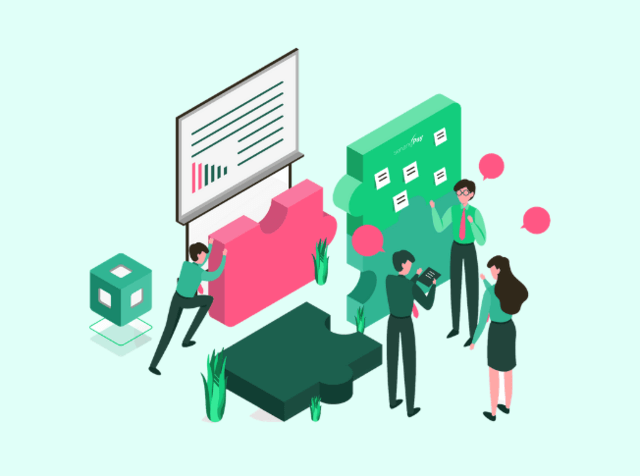
Как правильно пользоваться Тор браузером?
Желаете посетить DarkNet, но при этом не знаете, как пользоваться Tor Browser? Тогда вы попали именно туда, куда нужно, ибо сегодня, я как раз решил об этом написать. Вы тоже думаете, что это совпадение?
Там на самом деле никаких сложностей нет, поэтому можете не волноваться по поводу того, что у вас потом не получиться его удалить, т. к. специально для новичков я все подробно расписал и сделал соответствующие скриншоты.
В случае возникновения форс-мажора — пишите свои вопросы в комментариях под этой статьей и я постараюсь вам помочь, если у вас что-то пойдет не так.
@darkstack — официальный Telegram-канал блога DarkStack, в котором вы найдете еще больше полезной информации о безопасности и анонимности, чем здесь ИЛИ на каком-либо еще веб-ресурсе в Рунете.

Вся информация предоставлена исключительно в ознакомительных целях. Ни редакция, ни автор не несут ответственности за любой возможный вред, причиненный материалами данной статьи.
В качестве примеров я приведу базовые настройки, установки и удаления Tor Browser. Более сложное фичи, типа конфигурационных настроек и шифрования всего трафика на ПК — мы рассмотрим в следующих статьях.
И сразу отмечу то, что если у вас вдруг появятся ко мне личные вопросы или предложения — свяжитесь со мной по электронной почте, с помощью соответствующей контактной формы на сайте или же напишите мне в Telegram.
Что такое Tor Browser?
Tor Browser — браузер, предоставляющий возможность анонимного выхода в Интернет. С его помощью можно не только безопасно серфить сайты в Surface Web, но и шерстить по самым темным уголкам Даркнета.
Ну, а главная фишка Tor заключается в луковой маршрутизации, которая несколько раз (2-3) шифрует пакеты и затем прогоняет их через определенное количество сетевых узлов, также известных, как луковые маршрутизаторы.
Основные цели использования браузера Тор:
Анонимный серфинг сайтов. В данном случае никто просто не сможет узнать ваш IP-адрес, браузер, операционную систему и провайдера.
Анонимный выход в DarkNet. По оценкам экспертов из США на 2014 год, в Даркнете содержаться около 600 000 сайтов «черной» тематики.
Юзеры по всему миру, с целью защиты неприкосновенности частной жизни используют Tor Browser. Так например, Эдвард Сноуден с помощью ТОР передал информацию о PRISM газетам The Washington Post и The New Yorker.
В России данный браузер законом не запрещен, поэтому можете пользоваться им не опасаясь за то, что с вас за это спросят по полной программе.
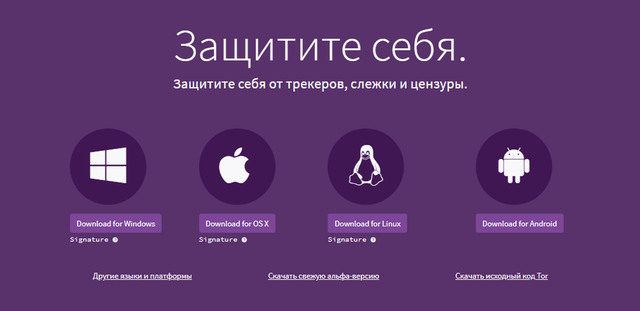
Ну, а что касается безопасности внутри сети Тор, а также onion-сайтов, то в этом случае вам поможет антивирус Kaspersky. Кроме того, Tor Browser автоматически устанавливается с такими расширениями, как HTTPS Everywhere и NoScript.
Ваш ПК будет защищен во время серфинга сомнительных сайтов. Но учтите, что вирус можно словить только в том случае, если вы сами его закачаете, поэтому я настоятельно не рекомендую скачивать файлы с DarkNet.
Установка Tor Browser
В принципе, ничего сложно в этом практически нет. Все, что вам нужно — это всего лишь зайти на официальный сайт браузера Тор, выбрать соответствующую операционную систему и затем скачать, потом тупо установить.
Если что, я сделал скиншоты специально для тех, кому лень читать весь текст, поэтому в первую очередь смотрите именно на них, а не буквы.
Установка браузера Тор на GNU/Linux
Шаг 1. Нажмите на эту ссылку для загрузки браузера Тор с официального сайта Tor project. Затем переместите загруженный архив в удобное для вас место.
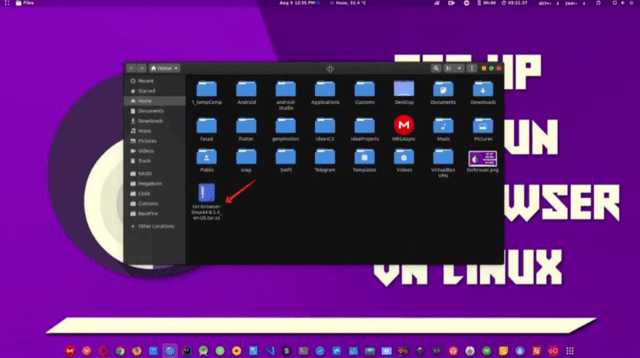
Шаг 2. Распакуйте архив либо с помощью графического интерфейса, либо с помощью команды: $ tar -xvf tor-browser-linux64-9.0.5_en-US.tar.xz .
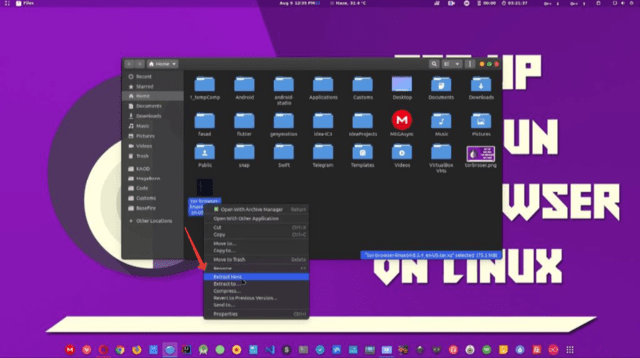
Шаг 3. Как распакуете архив — у вас появиться папка под названием «tor-browser_en-US». Перейдите в нее и два раза кликните по следующей иконке:
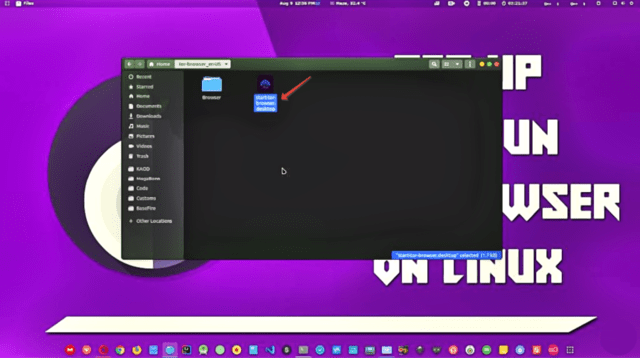
Шаг 4. Когда установка будет закончена — нажмите «Connect». Еще вам будет предложено настроить браузер под себя, но делать это совсем необязательно.
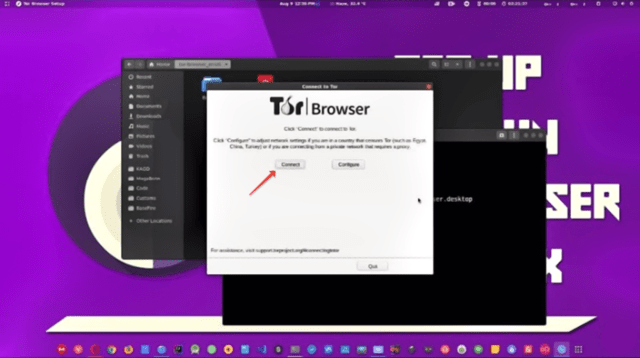
Шаг 5. Все, вы только что настроили браузер Тор на операционной системе Ubuntu, поэтому смело можете приступать к серфингу сайтов.
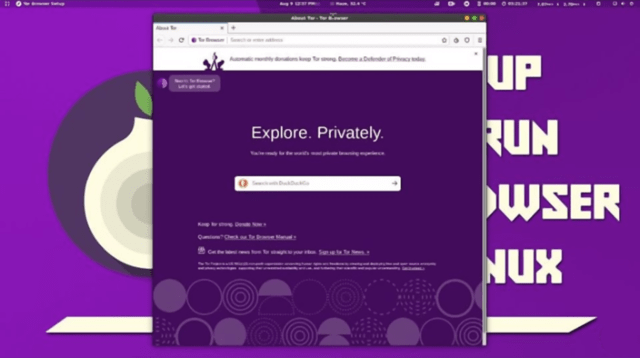
С Линуксом мы уже разобрались, поэтому теперь давайте поговорим о том, как установить Tor Browser на такие операционные системы, как Android и IOS.
Установка Tor на Android и iPhone
Скачать и установить Тор на Android вообще не составляет никого труда. Однако официальной версии браузера Tor для операционной системы IOS пока что не существует, но ее обещают сделать в скором будущем.
К счастью, на iPhone можно установить Onion Browser. С помощью данного приложения также можно анонимно выходить в теневую сеть Tor.
Установка Tor Browser на Android
Шаг 1. Откройте на телефоне Play Market и затем введите в поиске «Tor Browser». Потом перейдите по первому результату и нажмите «Download».
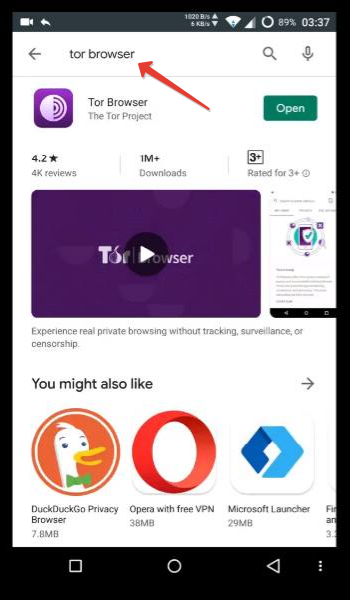
Шаг 2. После того, как браузер Тор установиться — нажмите «Open», чтобы открыть приложение. Желательно перед этим перезагрузить устройство.
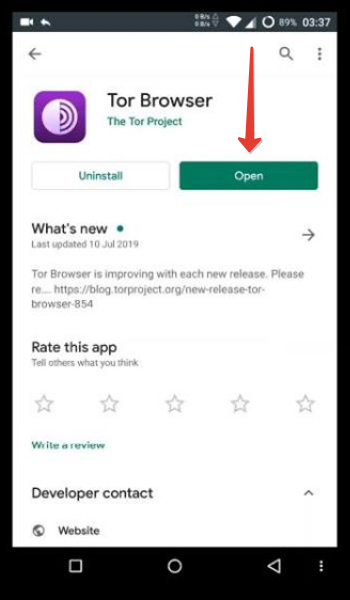
Шаг 3. Как только приложение откроется — нажмите «Connect». Браузер загрузит необходимые пакеты, и затем вы сможете приступить к серфингу сайтов.
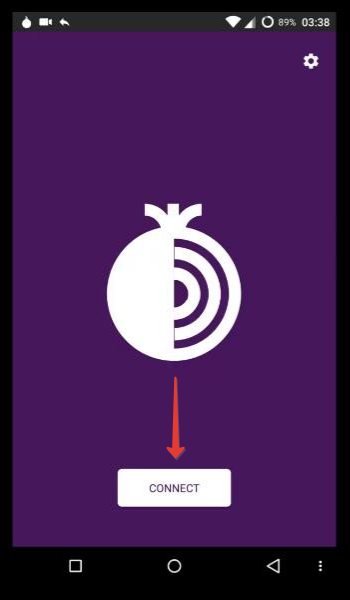
Шаг 4. Ну, а теперь вы можете анонимно посещать абсолютно любые сайты как DarkNet, так и и Deep Web, но об этом чуть позже.
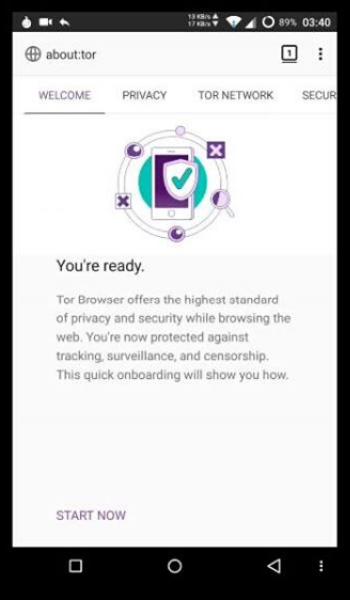
Вот мы и подошли к установке Onion Browser на iPhone. Кстати, его также можно установить и на Android, но в этом нет смысла, если у вас уже стоит Tor.
Установка Onion Browser на iPhone
Шаг 1. Вбейте в App Store запрос «Onion Browser» и затем перейдите по первому результату. Далее — просто нажмите на иконку загрузки приложения.
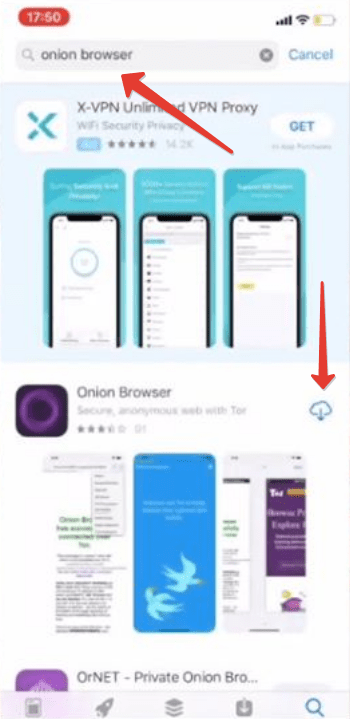
Шаг 2. Нажмите на кнопку «Open» для того, чтобы открыть, а также настроить приложение после того, как оно загрузиться и установиться.
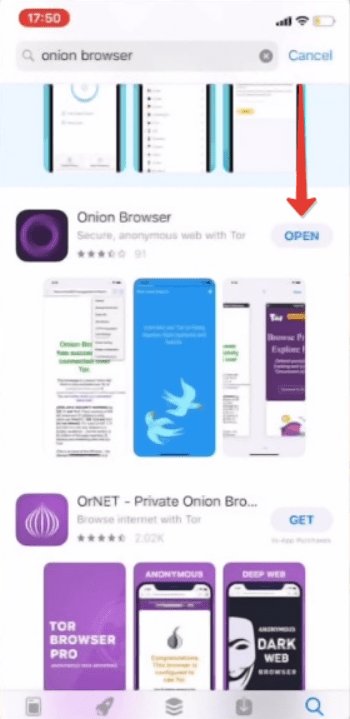
Шаг 3. После того, как вы первый раз откроете приложение — надо немного подождать т. к. будет происходить загрузка пакетов.
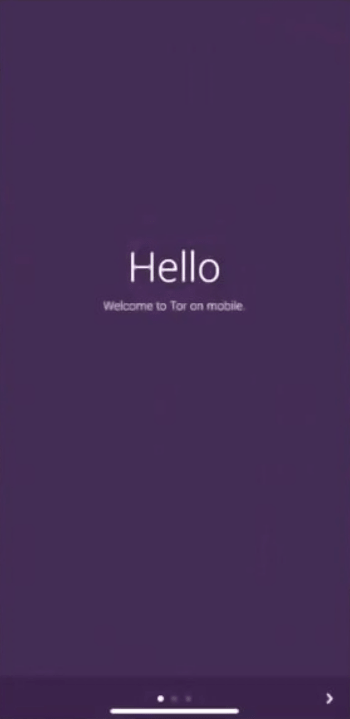
Шаг 4. Нажмите кнопку «Start Browsing», чтобы перейти на главную страницу данного браузера и затем можете приступать к серфингу сайтов.
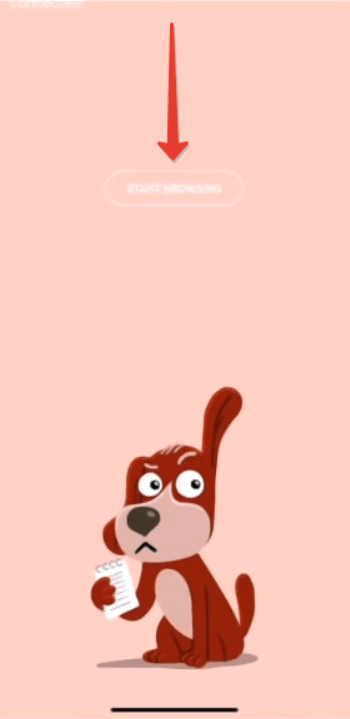
Onion Browser бесперебойно скрывает ваш настоящий IP-адрес, но он бессилен перед атакой «Cross-device tracking», поэтому будьте осторожны.
Установка браузера Тор на Windows
Шаг 1. Скачайте с официального сайта Tor Project бесплатный интернет-обозреватель Tor Broswer на свой персональный компьютер.
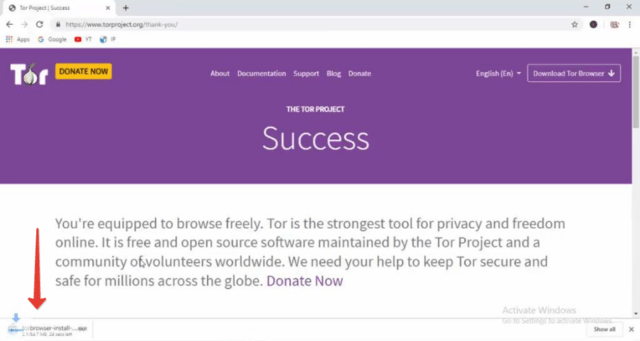
Шаг 2. Кликните два раза по значку браузера и затем дождитесь установки. Время распаковки файлов зависит от производительности вашего ПК.
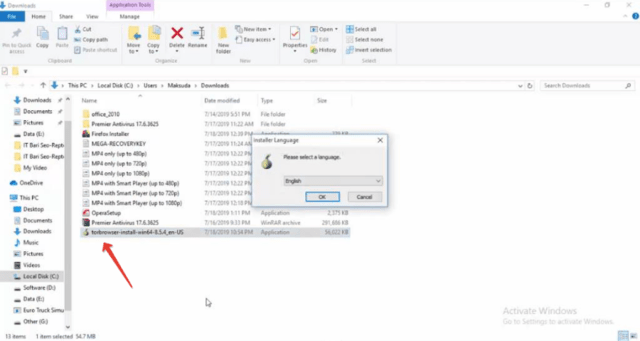
Шаг 3. После того, как браузер Tor установиться — перезагрузите устройство и затем запустите браузер. В появившемся окне нажмите на кнопку «Connect».
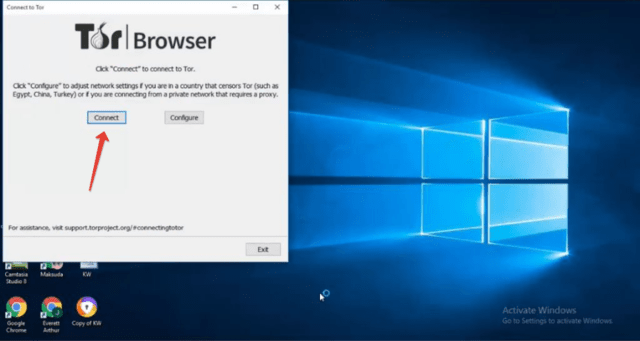
Шаг 4. Все, готово! Теперь вы можете анонимно посещать практически любые сайты, а также скрывать передачу приватных данных в Интернете.
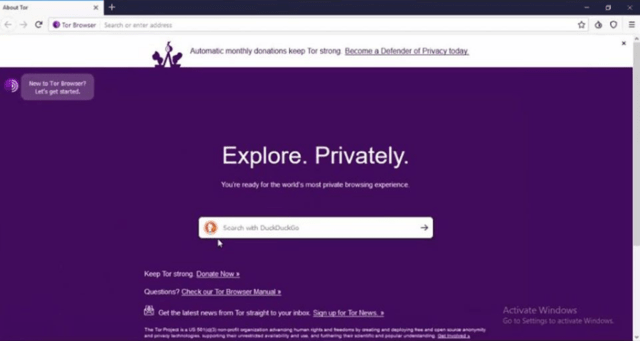
Ради интереса можете зайти на веб-сайт 2IP, где вы обнаружите то, что у вас изменился не только IP-адрес, но и user-agent, и даже провайдер.
Как удалить Tor Browser с ПК?
Предположим, что вам по каким-то причинам надоел Tor Browser и поэтому вы решили от него избавиться. Казалось бы, — что тут такого сложного? Да просто вы не найдете этот браузер в панели управления, когда захотите его удалить.
Связано это с тем, что Tor устанавливается в портативном режиме, в то время, как большинство браузеров после установки встраиваются в системные папки операционной системы, а также в реестр, что не очень хорошо для их юзеров.
Ну, а браузер Tor хранит все свои файлы строго в одной папке.
Следовательно, чтобы удалить Tor Browser с компьютера — нужно просто ликвидировать данную папку, которая обычно располагается на рабочем столе:
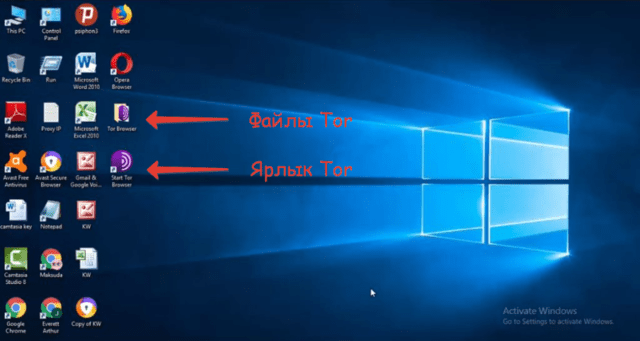
Просто выделите ярлык, а также файлы Tor и затем переместите их в корзину. Ну, а после очистите корзину и затем перезагрузите персональный компьютер.
Вот и все, браузер Tor успешно ликвидирован!
Правильная настройка Tor Browser
Tor Browser по умолчанию уже правильно настроен, там нужно просто ввести определенные изменения, в соответствии с вашими потребностями. Например, можно изменить уровень безопасности или же поменять поисковую систему.
Все это нужно для того, чтобы сделать Tor более комфортным для серфинга сайтов. Просто если вы уже привыкли к какому-то другому браузеру, то переходить на новый интернет-обозреватель вам будет крайне не удобно.
Настройка поисковых систем
В Интернете существует огромное количество поисковых систем, но ни одна из них не индексируют onion-сайты. Однако в DarkNet все же есть свои поисковики (не такие, как Google и Bing), о которых я вам сейчас расскажу.
Not Evil — одна из самых лучших поисковых систем Даркнета, с помощью которой можно в буквальном смысле найти все, что угодно.
Ahmia — поисковик, который можно интегрировать, как расширение (плагин или модуль) в Tor Browser, но более релевантные результаты он выдает на английском языке.
TORCH — это еще одна поисковая система, которая работает не так круто, как две предыдущие, но зато в ней можно найти куда больше сайтов.
Возможно, вам известны более инновационные и функциональные поисковики, поэтому признателен, если вы расскажите о них в комментариях. Интересные каталоги, маркетплейсы, да и просто обычные сайты тоже можно скидывать.
Настройка уровня безопасности
Для того, чтобы настроить уровень безопасности в Tor Browser — перейдите в настройки браузера таким же образом, как показано на скриншоте:
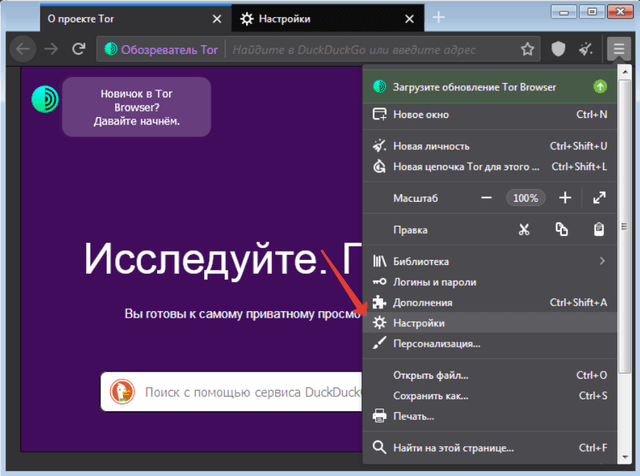
Ну, а теперь перейдите в раздел «Приватность и защита» и затем выберите один из трех уровней безопасности для серфинга сайтов в сети Tor:
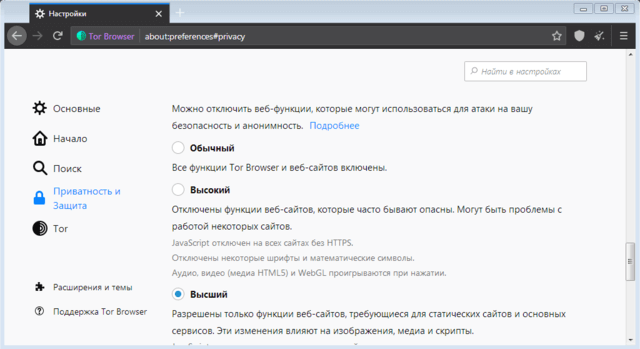
У себя в я поставил режим «Наиболее безопасные». Однако отмечу, что данный уровень безопасности предназначен для параноиков, поэтому если вы используете Тор для серфинга сайтов, то лучше поставьте стандартный уровень.
Как попасть в DarkNet через Tor?
Все сайты в Dark Web имеют доменную зону .onion, поэтому, чтобы попасть в DarkNet — достаточно посетить один из таких onion-сайтов. Но на них просто так не зайти, т. к. это можно сделать только с помощью сети или браузера Tor.
Например, если вы откроете сайт flibustahezeous3.onion с помощью обычного браузера, то он не загрузиться. Но если вы посетите его с помощью интернет-обозревателя Tor, то увидите перед собой следующую картину:
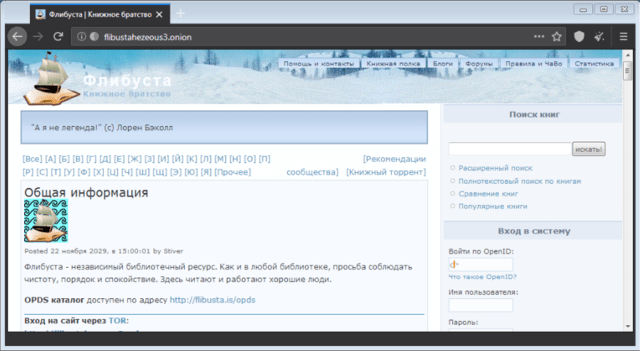
Это связано с тем, что только сеть Tor распознает псевдодомены верхнего уровня .onion, т. к. именно она обеспечивает анонимность для их серверов.
Т. е., когда вы посещаете onion-сайты с помощью браузера Тор, на которых продают незаконные товары или услуги, то тем самым вы попадаете в DarkNet.
Подведем итоги в заключение
Пользоваться браузером Tor только ради того, чтобы попасть в DarkNet — это глупо, т. к. там по моему мнению — практически ничего интересного нет. Но с точки зрения анонимности — это классная и почти незаменимая штука.
Однако Tor Browser не гарантирует 100% анонимность, поэтому лучше использовать его совместно с VPN. Также, я не рекомендую устанавливать расширения в Tor Browser, т. к. это может рассекретить вашу личность.
Ну и на этом все, надеюсь я максимально подробно объяснил вам о том, как пользоваться Tor Browser. Хотя, если у вас все-таки появятся ко мне какие-либо вопросы — пишите их в комментариях под этой статьей.













